۹ مشکل رایج مرورگرها و راهحل آنها
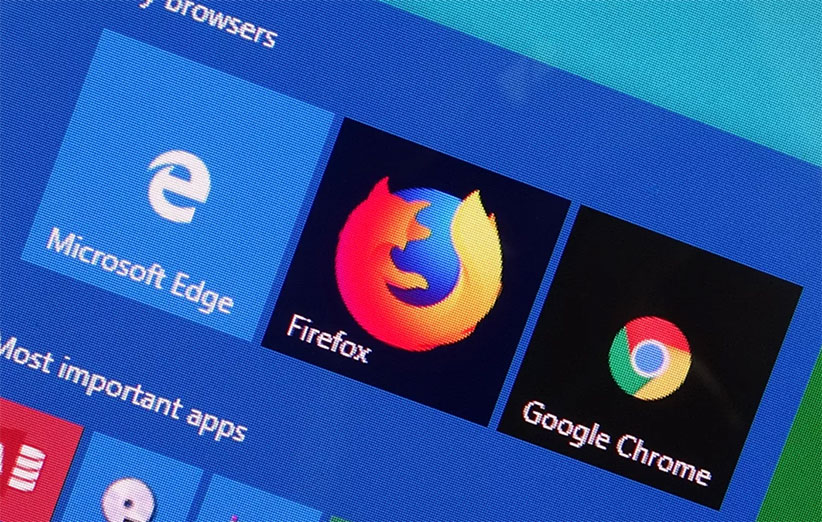
بخش اعظمی از حضور آنلاین ما در مرورگرهایی مثل گوگل کروم، موزیلا فایرفاکس، مایکروسافت اج، سافاری یا اپرا میگذرد. به همین خاطر مشکلات گوگل کروم و سایر مرورگر ها میتواند تأثیر زیادی بر عملکرد ما در محیط اینترنت داشته باشند. در ادامه به 9 تا از مهمترین مشکلات مرورگر ها میپردازیم و راهحلی را برای رفع کردن هر کدام از آنها پیشنهاد میدهیم. خبر خوب این است که رفع مشکلات مرورگرها کار چندان سختی محسوب نمیشود. مرورگرهای امروزی از ابزارهای داخلی زیادی بهره میبرند که بهراحتی میتوانند چنین مشکلاتی را حل کنند.
۱. سرعت پایین
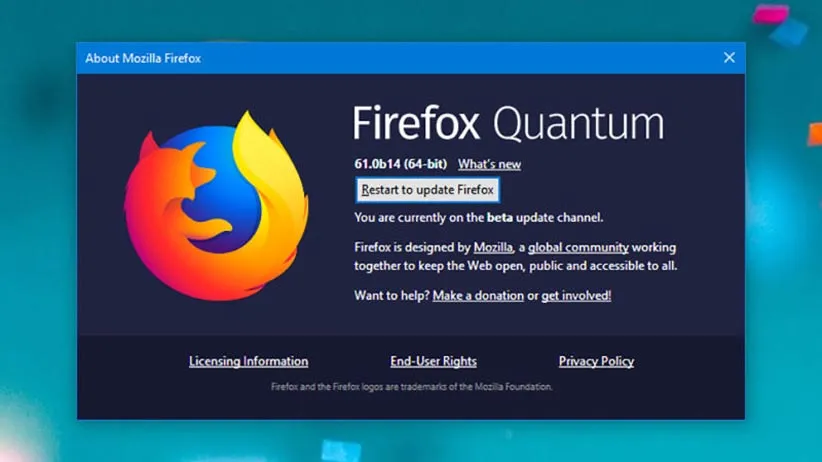
اگر سرعت اینترنت شما مشکلی نداشته باشد، سرعت پایین «لود» (Load) صفحات وب به دلایل متعددی برمیگردد. اول از هر چیزی باید بگوییم که از بهرهگیری از آخرین نسخهی مرورگر اطمینان حاصل کنید. برای این کار در مرورگر کروم در بخش Help روانهی About Google Chrome شوید و در مرورگر فایرفاکس هم از بخش Help به قسمت About Firefox سر بزنید. برای مرورگر اج باید به بخش Update & Security و سپس Windows Update در تنظیمات ویندوز مراجعه کنید و در مرورگر سافاری برای این کار روانهی بخش Updates در اپ استور مک شوید.
آیا یک افزونه منجر به کاهش سرعت عملکرد مرورگر شما شده است؟ برای بررسی این موضوع میتوانید یکبهیک افزونهها را غیرفعال کنید و تأثیر این اقدام را بررسی کنید. برای این کار، در منوی کروم به More tools و سپس Extension، در منوی فایرفاکس به Add-ons، در منوی اج به Extensions و در نهایت در منوی مرورگر سافاری به Preferences و سپس Extensions مراجعه کنید.
اگر افزونهها مقصر ماجرا نیستند، شاید منشأ این مشکل، دادههای ذخیرهشده در مرورگر باشد. با پاک کردن این فایلهای موقتی، میتوانید این موضوع را بررسی کنید. البته بعد از پاک کردن آنها باید تمام رمز عبور سایتها را دوباره وارد کنید، به همین خاطر از قبل آمادگی این موضوع را داشته باشید.
در کروم، از بخش منو روانهی Setting و سپس Advanced شوید و در نهایت بر Clear browsing data کلیک کنید. در فایرفاکس، از طریق منو ابتدا به Options و بعد Privacy & Security سر بزنید و در نهایت بر گزینهی Clear Data کلیک کنید. در اج، چنین کاری از طریق Setting و بخش Choose what to clear که در قسمت Clear browsing data قرار دارد، امکانپذیر است. و سرانجام در سافاری ابتدا منوی آن را باز کنید و سپس به ترتیب به این بخشها مراجعه کنید: Preferences، Privacy و در آخر Manage Website Data.
در تمام این موارد، بهتر است که تمرکز خود را معطوف به پاک کردن دادههای cache و cookie کنید. بخش cache در سافاری مخفی است و برای رؤیت آن باید از بخش Preferences به تب Advanced سر بزنید و سپس گزینهی Show Develop menu in menu bar را فعال کنید. بعد از این کار، منوی تازهوارد Develop را باز کنید و بر Empty Caches کلیک کنید.
بیشتر بخوانید: 4 ترفند ساده برای افزایش سرعت فایرفاکس
اگر با انجام این کارها همچنان مشکلات مرورگر رفع نشده باشد، بهتر است مرورگر خود را پاک و سپس آن را دوباره نصب کنید. اگر این کار هم جواب نداد، پس یک عامل خارجی بر عملکرد مرورگر شما تأثیر میگذارد. شاید این عامل تأثیرگذار یک بدافزار باشد که در توصیهی ۶ به این موضوع پرداختهایم. همچنین شایان ذکر است که فایرفاکس از ابزارهای خوبی برای ریست کردن مرورگر و محدود کردن افزونهها بهره میبرد. برای این کار، از قسمت منو ابتدا به بخش Help و سپس Troubleshooting Information مراجعه کنید. در این قسمت میتوانید بر گزینههای Refresh Firefox یا Restart with Add-ons Disabled کلیک کنید تا ببینید آیا مشکل موردنظر شما حل میشود یا نه.
۲. پیشنهاد URL ناخواسته
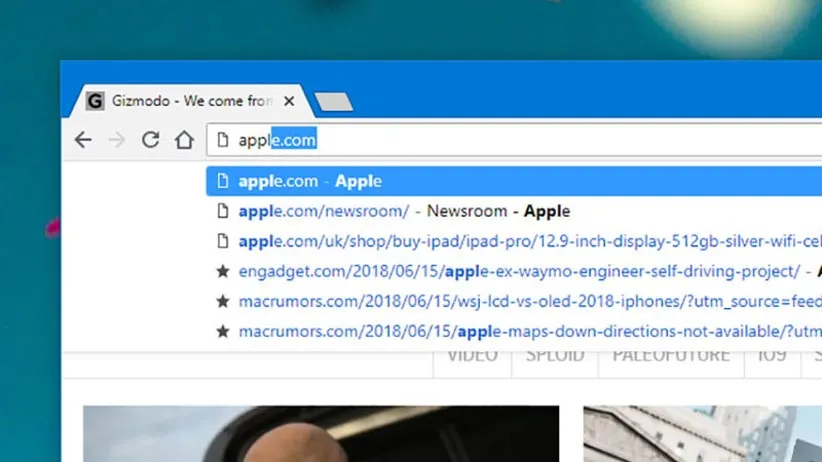
با توجه به اینکه بهطور روزانه به سایتهای مختلفی سر میزنیم،URL هرکدام از آنها در حافظهی مرورگر باقی میماند و در هنگام تایپ دیگر آدرسها، معمولا پیشنهادهای زیادی در قسمت نوار آدرس به کاربر ارائه میشود. اگر میخواهید این پیشنهادها به نمایش درنیایند، جامعترین راهحل، پاک کردن دادههای ذخیره شده در مرورگر با بهرهگیری از روشهایی است که در توصیهی قبلی به آنها پرداختیم.
اما اگر فقط خواهان پاک کردن یک آدرس هستید، لزومی به پاک کردن کل دادهها وجود ندارد و بهراحتی در مرورگرهای کروم و فایرفاکس میتوان چنین کاری را انجام داد. در کروم، ابتدا نام موردنظر را در نوار آدرس تایپ کنید و بعد از به نمایش درآمدن پیشنهادها، از طریق صفحهکلید، آدرس مذکور را انتخاب کنید و سپس دکمههای Shift+Delete را بفشارید. در فایرفاکس هم باید فرایند مشابهی را تکرار کنید با تفاوت که در مرحلهی آخر کافی است بر کلید Delete ضربه بزنید.
در اج، سافاری، کروم و فایرفاکس با مراجعه به تاریخچه مرورگر میتوان نام تکتک آدرس سایتها را پیدا کرد؛ البته چنین کاری بسیار زمانگیر است و اگر فقط میخواهید چند پیشنهاد بهخصوص را پاک کنید، بهتر است از راهحل پیشنهادی مربوط به نوار آدرس بهره ببرید.
۳. به هم ریختن ظاهر صفحات وب
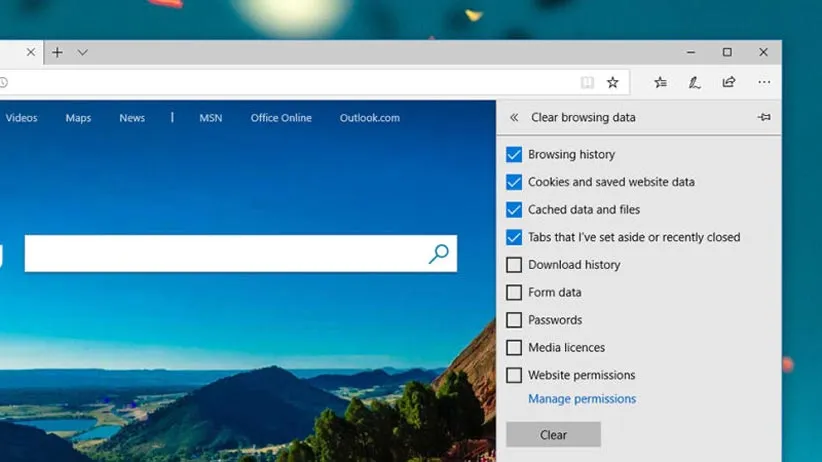
صفحات وب درهمریخته میتواند ناشی از مشکلات مرورگر، سرور مربوط یا ارتباط اینترنت باشد. بعد از رفرش کردن اگر محتوای سایت به درستی به نمایش درنیامد، آن سایت را از یک دستگاه یا مرورگر دیگر و در نهایت از طریق یک خط اینترنتی دیگر باز کنید. اگر منشأ این مشکل مرورگر شما باشد، سعی کنید فایلهای cache موجود در مرورگر را پاک کنید (مطابق توصیهی ۱) و اگر این کار هم مشکل را حل نکرد، مرورگر را حذف و دوباره نصب کنید.
۴. عملکرد نامناسب AutoFill
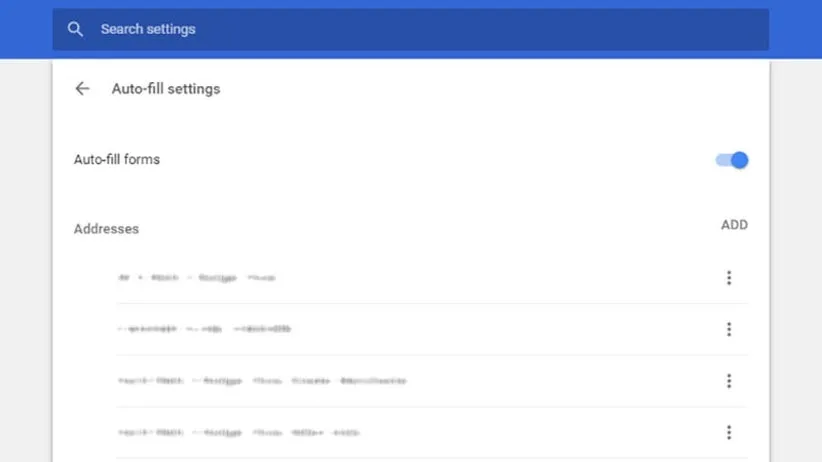
قابلیت Autofill در هنگام پر کردن فرمها میتواند منجر به صرفهجویی در وقت شود. بهعنوان مثال به لطف این قابلیت، دیگر لازم نیست که برای همه فرمها آدرس ایمیل از اول تایپ شود و اگر این آدرس از قبل ذخیره شده باشد، با تایپ کردن چند حرف اول آن، میتوانید آدرس موردنظر را انتخاب کنید. اما در برخی موارد، این قابلیت به مشکل برمیخورد.
اول از همه باید از فعال بودن این مشخصه در مرورگر خود اطمینان حاصل کنید. به همین خاطر، این اقدامات را در مرورگرهای مختلف انجام دهید. در کروم به Setting، Advanced و در نهایت Auto-fill settings مراجعه کنید. در فایرفاکس به Options، Privacy & Security و سپس Forms & Passwords سر بزنید. در اج به Settings، View advanced settings و در آخر Autofill settings نگاهی بیندازید. در سافاری هم ابتدا به Preferences مراجعه کنید و در نهایت وضعیت AutoFill را بررسی کنید.
اگر این مشخصه فعال باشد، پس منشأ این مشکل احتمالا مربوط به مظنونین همیشگی یعنی دادههای موجود در مرورگر یا افزونهها است. به همین خاطر چنین دادههایی را پاک کنید و بعد از غیرفعال کردن افزونهها، دوباره وضعیت قابلیت Autofill را بررسی کنید.
بیشتر بخوانید: راهنمای کامل کار کردن با افزونههای گوگل کروم
۵. کرشهای متعدد مرورگر
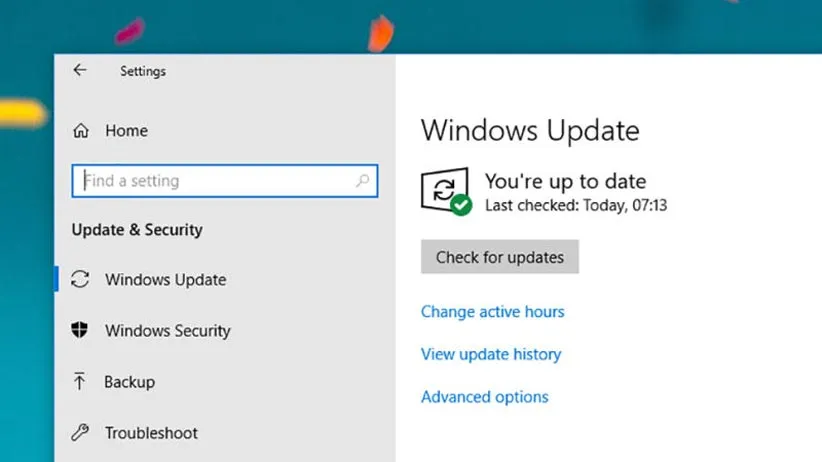
اگر مرورگر شما بدون نمایش هشدار مرتبا کرش میکند، بهتر است که دوباره به توصیهی اول این مقاله برگردید و به آنها عمل کنید. همچنین اگر از نسخه بتا مرورگر استفاده میکنید، بهتر است که برای پرهیز از مشکلات مرورگر دوباره به استفاده از نسخهی باثبات آن روی بیاورید. شاید نرمافزار یا سختافزار موجود در سیستم مسبب این مشکل باشد که متأسفانه راه آسانی برای پیدا کردن منشأ دقیق این مشکل وجود ندارد و باید تکتک نرمافزارها یا سختافزارهای مشکوک را از سیستم حذف کنید به این امید که مشکل موردنظر برطرف شود. بهعنوان نکتهی آخر هم باید دوباره تأکید کنیم که بهتر است همواره از جدیدترین نسخههای انواع و اقسام نرمافزارها بهره ببرید.
۶. صفحههای پاپآپ متعدد
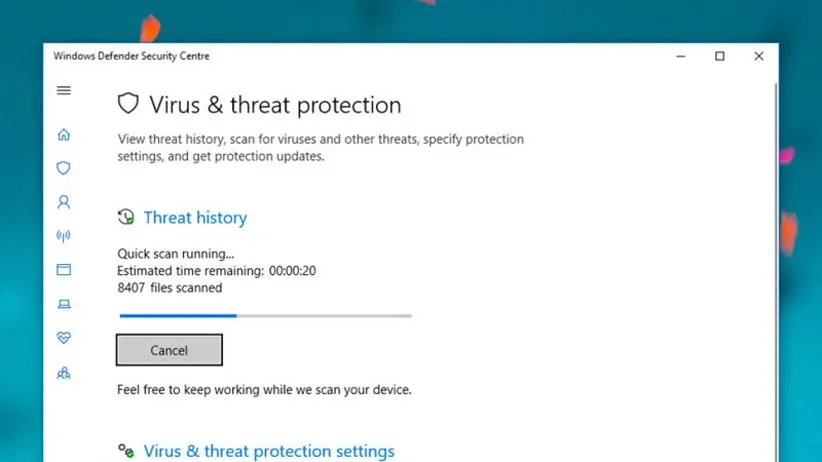
صفحههای پاپآپ به بخش جداییناپذیر اینترنت بدل شدهاند اما اگر تعداد این صفحات از یک حدی فراتر برود، این موضوع را باید بهعنوان یکی از مهمترین مشکلات مرورگر در نظر گرفت. در بیشتر موارد، منشأ این موضوع یک بدافزار است که بهصورت افزونه در مرورگر نصب شده یا اینکه بهعنوان یک برنامه در بخشی از سیستم قرار گرفته است. اول از همه، باید با استفاده از یک آنتیویروس قدرتمند کل سیستم را اسکن کنید. بعد از این کار، اگر همچنان با این مشکل دستوپنجه نرم میکنید، بهتر است دستورالعملهای توصیه 1 را اجرا کنید. در نهایت هم یک افزونهی مسدودکننده تبلیغات را در مرورگر خود نصب کنید.
۷. مشکلات مربوط به ارتباط با اینترنت
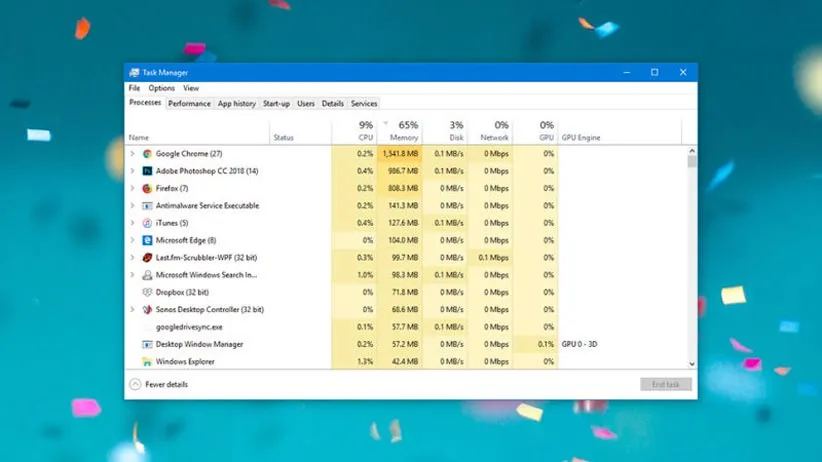
دلایل زیادی برای مشکلات مربوط به اینترنت وجود دارد اما اگر این مشکلات فقط در هنگام استفاده از مرورگر نمود پیدا میکند، پس باید در مورد ارتباط این مشکل با مرورگر بررسیهای لازم را انجام دهید. در ویندوز با مراجعه به Task Manager و در macOS با مراجعه به Activity Monitor میتوانید ببینید که پهنای باند اینترنت شما روانهی کدام برنامه میشود. اگر مرورگر سیستم شما بدون انجام کار خاصی مشغول مصرف بخش زیادی از پهنای باند است، پس برای حل این مشکل باید اقدامات متعددی را انجام دهید. افزونهها را غیرفعال کنید، دادههای موجود در مرورگر را پاک کنید، با آنتیویروس محیط سیستم را اسکن کنید و دیگر اقدامات معمول.
بیشتر بخوانید: ۵ مرورگر برتر برای گوشی موبایل
۸. بروز مشکل در نمایش تصاویر و ویدیوها
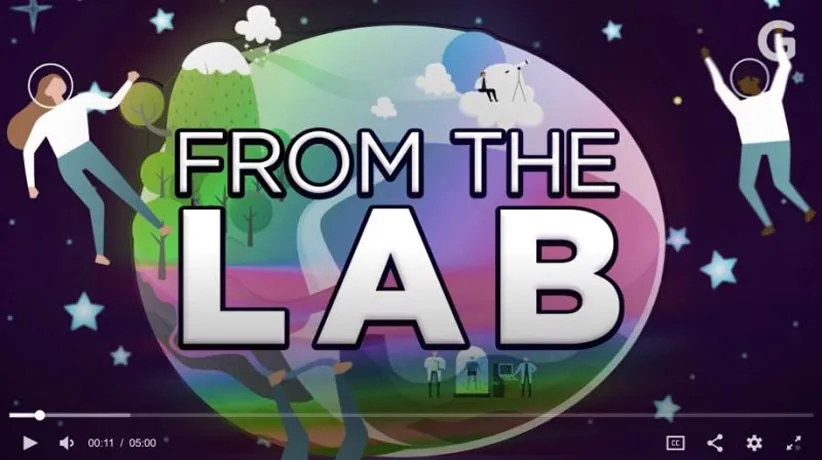
اگر اینترنت سیستم شما مشکلی نداشته باشد، منشأ مشکل در نمایش تصاویر و ویدیوها را میتوان در تنظیمات مرورگر جستجو کرد. بهعنوان مثال برای تماشای محتواهای قدیمی به Flash نیاز دارید و ویدیوهای یوتیوب بدون فعال بودن جاوا اسکریپت مرورگر پخش نمیشوند.
تمام تنظیمات مربوط به نمایش این محتواها بهصورت پیشرفرض فعال هستند، اما شاید خواسته یا ناخواسته آنها را غیرفعال کرده باشید. با مراجعه به بخش تنظیمات میتوانید از وضعیت آنها خبردار شوید. اگر با انجام این کار مشکل برطرف نشد، باز هم باید به توصیه ۱ برگردید و دستورالعملهای آن را انجام دهید.
۹. تغییر دائمی هومپیج
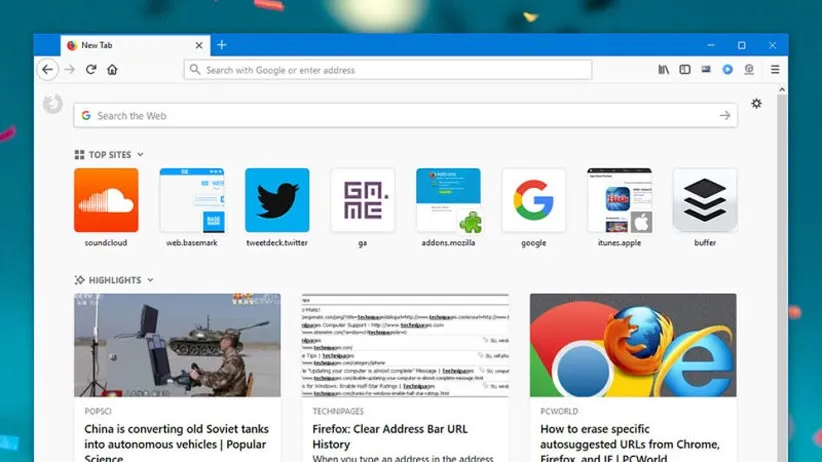
تغییر دائمی «هومپیج» (homepage) یکی از مشکلات مرورگر ها محسوب میشود. اگر بعد از برگرداندن هومپیج به وضعیت اول باز هم شاهد عوض شدن آن هستید، پس مطمئنا این موضوع به یک بدافزار یا افزونه برمیگردد. برای حل این مشکل، ابتدا به توصیههای ۱ و ۶ مراجعه و دستورالعملهای موجود در این دو بخش را اجرا کنید. اگر این کارها مثمر ثمر واقع نشد، پس بهتر است مرورگر خود را حذف و سپس آن را دوباره نصب کنید.
منبع: Gizmodo


سلام وقت بخیر/ خود به خود صفحات مرورگر باز میشه و اگر سیستم رو رها کنی بعد از نیم ساعت شاید۵۰ تا صفحه باز کرده خود به خود/کلافه کنندست وسط کار،وسط فیلم دیدن و هر چیز دیگه ای باز میشن.لطفااااااااااااا کمک کنید ممنون
با سلام و خسته نباشید من یک مشکل واقعا اعصاب خورد کن دارم. بعد از اینکه ویندوز را تعویض کردم گوگل کروم را نصب کردم و گوگل کروم وقتی داخلش هستی فرقی نداره چه سایت باشد بعد هر ۱۰ تا ۱۵ ثانیه به مدت ۱ تا ۲ ثانیه کلی چشمک می زند انگاری که پارازیت می افتد و همه چی جابه جا می شود تا دوثانیه این اتفاق می افتد و خوب می شود و دوباره ۱۰ تا ۱۵ ثانیه دیگر که این شکل می شود یک هویی صفحه چشمک می زند سفید می شود در ۲ ثانیه که این اتفاق می افتد شاید بیش از ۲۰ تا ۳۰ بار چشمک می زند همه روش ها هم امتحان کردم کروم را پاک کردم تمام Extensions ها هم پاک کردم idm را حذف کردم هیچ فایده ای نداشت و همینطوری هست که هست فقط در کروم این مشکل را دارم
با سلام
من یه مشکلی در یک بازی انلاین دارم که حدس میزنم شاید مربوط به مرورگره
من وقتی میخوام تو این بازی یک اتحاد ایجاد کنم در هنگام انتخاب نوع فونت برای اتحاد مشکلی ندارم و از هر فونتی میتونم استفاده کنم ولی بعد از ایجاد دیگه نام اتحاد دیده نمیشه.
من برای حل این مشکل هزینه هم میکنم.
با تشکر
البته یکی از دلایل اصلی کند باز شدن صفحات وب ، میتونه بالا بودن Ping اینترنت باشه . البته حدود یک سالی هستش که شرکت های ارایه دهنده اینترنت در ایران ، پینگ اینترنت ارایه شده رو زیر ۴۰ نگه داشتن که عدد خیلی خوبیه ولی بعضی وقت ها ممکنه به دلایل اختلال در شبکه این عدد برای مدت کمی به بالای ۴۰۰ برسه که با وجود اینکه سرعت دانلود با نرم افزار IDM بالاست ولی صفحات وب با سرعت پایینی باز میشن که طبیعی هستش .